excel如何利用公式实现求最高相似度文本内容
来源:网络收集 点击: 时间:2025-06-25【导读】:
在excel日常办公中,我们经常会遇到我们需要将表格内的单元格中文本来进行求最高相似度文本内容,如果我们要利用公式来实现的话,会使我们的办公变得更加轻松,接下来我将用一个例子来为大家讲解应该如何操作。
我们经常会遇到我们需要将表格内的单元格中文本来进行求最高相似度文本内容,那么我们应该如何操作呢?首先,我们应该先打开excel软件,点击软件内的“公式向导”选项卡。
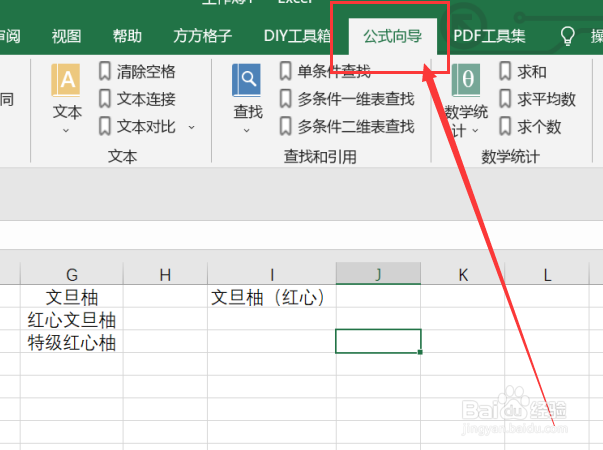
点击公式向导选项卡,在文本模块中,点击“文本对比”选项卡后,就会出现一个下拉菜单,我们要点击下拉菜单中的“求最高相似度文本内容”选项卡。

点击求最高相似度文本内容选项卡后,就会出现一个对话框,我们要根据对话框内容来选择我们需要查找的目标,这里我们选择的是I1。
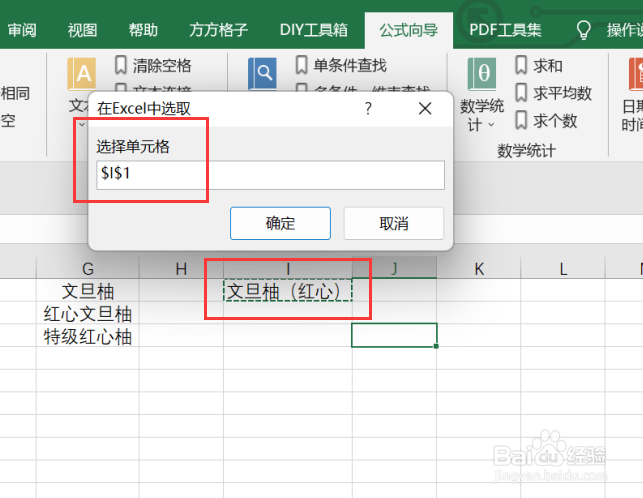
选中我们要查找的目标后,就会再次出现一个对话框,我们要根据对话框内容来选择我们要查找的区域为G1:G3。

选中我们要查找的区域后,就会再次出现一个对话框,我们需要根据对话框内容来选择我们要进行的操作,例如这里我们选择的是将公式存放于J1。

如图所示,点击确定后,就可以获得我们所需要的结果了。
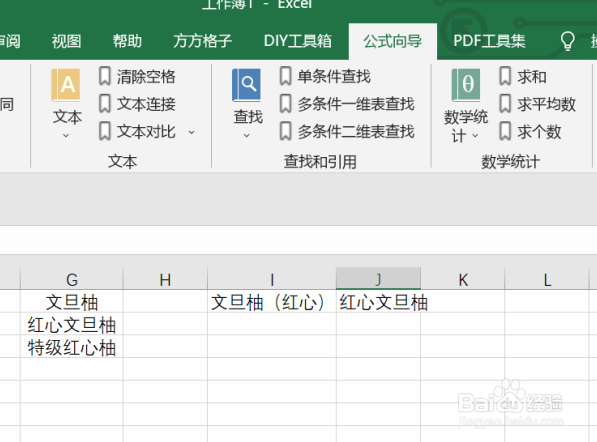
版权声明:
1、本文系转载,版权归原作者所有,旨在传递信息,不代表看本站的观点和立场。
2、本站仅提供信息发布平台,不承担相关法律责任。
3、若侵犯您的版权或隐私,请联系本站管理员删除。
4、文章链接:http://www.ff371.cn/art_1254430.html
上一篇:自制低卡凉拌杏鲍菇
 订阅
订阅